Usamos ferramentas diferentes para garantir que nosso computador Mac funcione bem. Existem ferramentas de otimização como o TechTool Pro e clientes FTP como o Viper FTP. O problema é que, se você instalou várias ferramentas, elas tendem a funcionar umas contra as outras devido à incompatibilidade. E você pode querer desinstalar aplicativos do Mac que você não usa com frequência. Hoje vamos apresentar duas maneiras de desinstalar o TechTool Pro no Mac.
Falaremos sobre os métodos manuais e automáticos de fazer isso com uma ferramenta. Dessa forma, você pode remover totalmente o aplicativo do seu computador Mac, garantindo que nenhum dado residual seja deixado. Você pode economizar mais espaço, pois os arquivos restantes serão excluídos permanentemente.
Conteúdo: Parte 1. Por que não consigo desinstalar o TechTool Pro no Mac?Parte 2. Como faço para remover o Techtool do meu Mac?Parte 3. Como desinstalar completamente o TechTool Pro no Mac? Parte 4. Conclusão
Parte 1. Por que não consigo desinstalar o TechTool Pro no Mac?
Se você estiver tendo problemas para desinstalar o TechTool Pro no seu Mac, pode ser devido a vários problemas comuns:
- Se o TechTool Pro estiver em execução, o macOS pode impedir que você desinstale o aplicativo. Você pode abrir o Activity Monitor para forçar o encerramento dos processos do TechTool Pro.
- Você pode precisar de privilégios administrativos para desinstalar o TechTool Pro. Então, certifique-se de estar logado com uma conta de administrador.
- O TechTool Pro instala extensões de sistema ou módulos para monitoramento de disco, o que pode impedir a desinstalação. Basta abrir Preferências do Sistema > Segurança e Privacidade > Geral e verificar se o TechTool Pro instalou alguma extensão bloqueada.
- Se a instalação estiver corrompida, o desinstalador pode não funcionar corretamente. Você pode baixar a versão mais recente do TechTool Pro do site oficial e reinstalá-lo. Em seguida, use o desinstalador integrado que vem com o TechTool Pro, localizado no pacote do instalador, para remover o aplicativo.
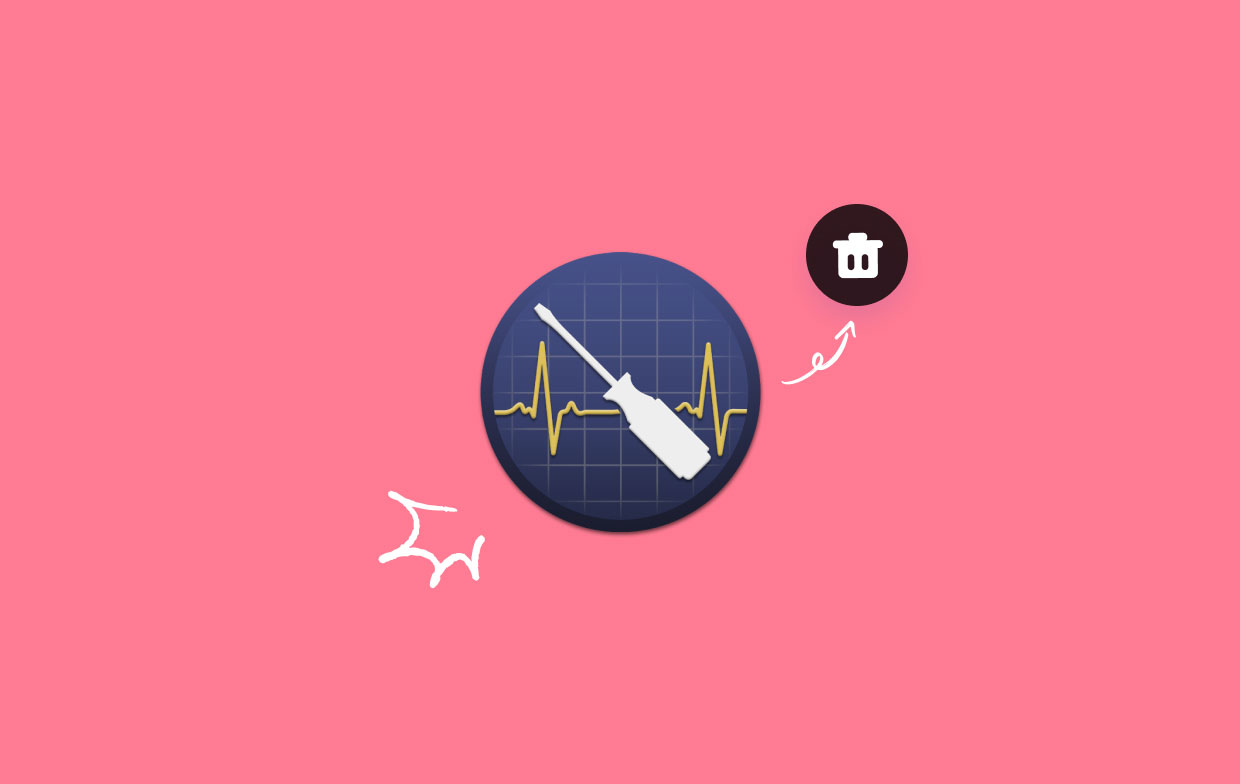
Parte 2. Como faço para remover o Techtool do meu Mac?
Aqui está o método manual de desinstalação do aplicativo TechTool Pro no seu computador macOS. Basta seguir os passos abaixo:
- Vá para o menu Apple e escolha Forçar Encerramento. Escolha o aplicativo TechTool Pro. Clique Forçar Encerrar duas vezes para confirmar o processo.
- Abra um em destaque janela dentro do Dock e escolha a pasta para Aplicações.
- Clique com o botão direito do mouse no ícone do TechTool Pro e selecione Mover para lixeira.
- Exclua os arquivos remanescentes. Clique em destaque e, em seguida, escolha Ir no menu. No menu suspenso exibido, selecione Ir para pasta. Digite o caminho para “~/Library/” sem as aspas. Então clique Go. A pasta principal da Biblioteca aparecerá.
- Para desinstalar completamente o TechTool Pro no Mac, dentro da referida pasta Biblioteca, visite as subpastas abaixo e exclua todos os arquivos e pastas associados ao TechTool Pro.
- Exclua todos os arquivos e pastas relacionados. Esvazie a lixeira.
- Reinicie o computador macOS para uma desinstalação completa.
As referidas subpastas são:
/Application Support//Caches//Containers//Cookies//LaunchAgents//LaunchDaemons//Logs//Preferences//PreferencePanes/
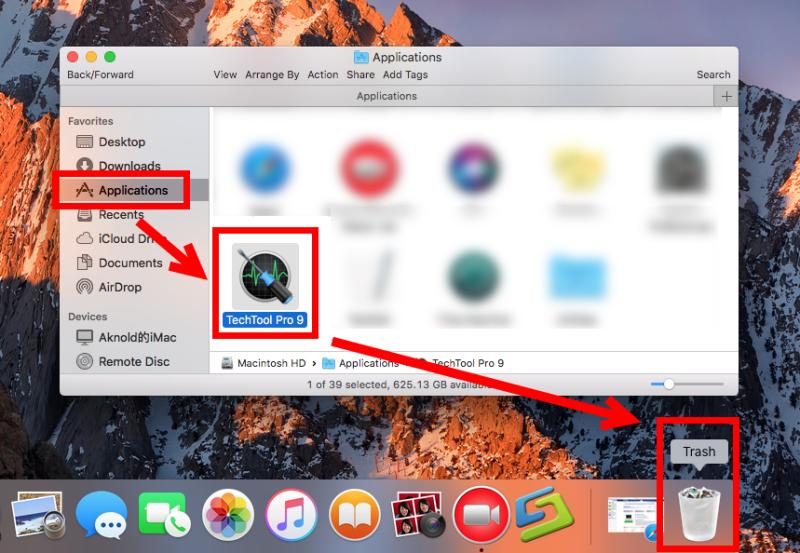
Parte 3. Como desinstalar completamente o TechTool Pro no Mac?
iMyMac PowerMyMac pode ajudá-lo a otimizar e limpar seu Mac. Apenas algumas ações simples irão acelerar o seu MacBook ou iMac, liberar armazenamento no seu Mac e garantir o desempenho ideal do seu Mac.
O PowerMyMac pode desinstale muitos tipos de aplicativos sem sobras. Se você quiser desinstalar o iTunes, Discord ou qualquer outro aplicativo, o PowerMyMac pode fazer isso sem esforço na velocidade da luz.
A seguir estão os procedimentos para usar o módulo App Uninstaller do PowerMyMac para desinstalar o TechTool Pro no Mac e excluir suas sobras:
- Instale o software em seu computador após baixar o instalador.
- Inicie-o e selecione Desinstalador de aplicativos do lado esquerdo da janela.
- Clique SCAN
- Escolha o aplicativo indesejável como TechTool Pro.app e clique LIMPO depois de garantir que nenhum arquivo seja deixado para trás e exclua completamente o software do seu Mac

Parte 4. Conclusão
Esteja você usando o TechTool Pro ou Aplicativos concorrentes do TechTool Pro, agora você conhece as melhores maneiras de remover o TechTool Pro em computadores Mac graças a este tutorial. E este tutorial também pode orientá-lo a desinstalar outros aplicativos do Mac.
Não é aconselhável remover programas manualmente, pois você corre o risco de apagar dados cruciais do sistema. E nós aconselhamos você a desinstalar o TechTool Pro no Mac usando PowerMyMac. Este utilitário pode ser usado para eliminar arquivos de lixo e desinstalar aplicativos do seu computador. Seu computador pode ser acelerado usando uma variedade de ferramentas.



